زمان آن رسیده که یک بار برای همیشه از Chrome دست بکشیم.
خلاصه عناوین
- زبانه های عمودی
- مجموعه ها
- خواننده همهجانبه
- ضبط وب
- Edge PDF Reader
- ضروریات مرورگر
تعاریف کلیدی
- برگه های عمودی مایکروسافت اج مدیریت برگه کارآمد را با نمایشگر عمودی و تغییر اندازه آسان ارائه می دهند.
- مجموعههای موجود در Edge به گروهبندی وبسایتها، ذخیره متن و اضافه کردن یادداشتها اجازه میدهند و آن را به ابزاری قدرتمند برای مدیریت برگهها و یادداشتبرداری تبدیل میکنند.
- Edge’s Immersive Reader با گزینه هایی برای سفارشی کردن تنظیمات برگزیده متن و حتی گوش دادن به صفحات وب در حال صحبت، تجربه خواندن بدون حواس پرتی را فراهم می کند.
گوگل کروم همچنان محبوب ترین مرورگر جهان است، اما زمان آن فرا رسیده است که به Microsoft Edge بروید. ما را باور نمی کنید؟
شش ویژگی Microsoft Edge وجود دارد که باعث میشود یک بار برای همیشه کروم را کنار بگذارید، از جمله برگههای عمودی، ضبط وب، مجموعهها و موارد دیگر.
1. زبانه های عمودی
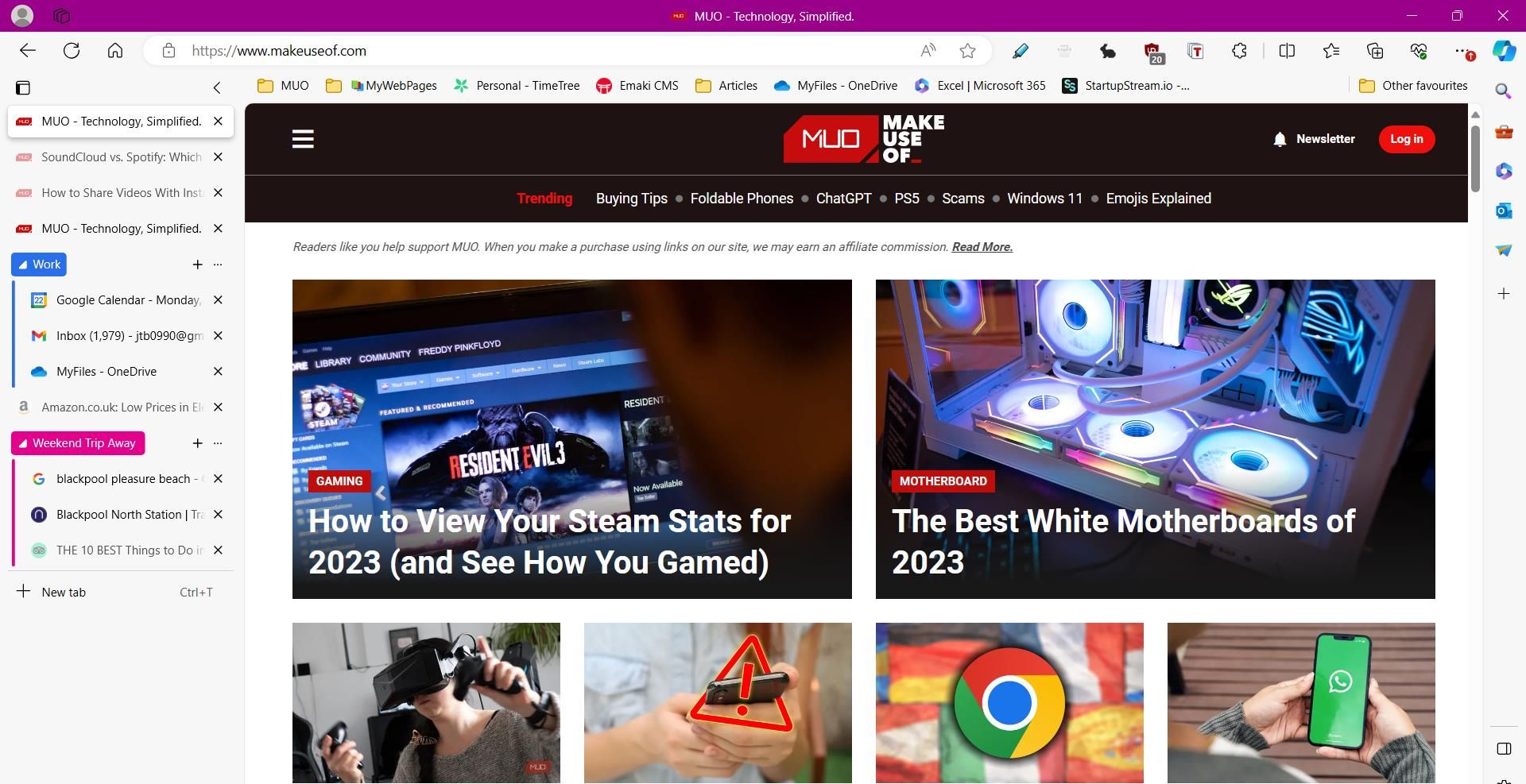
تب های عمودی مایکروسافت اج برای اولین بار در سال 2021 معرفی شد، یکی از بهترین ویژگی ها برای مدیریت تب های متخصص است. همانطور که از نام آن پیداست، این ویژگی به جای استفاده از نمایشگر افقی استاندارد، برگه ها را به صورت عمودی بر روی یکدیگر سازماندهی می کند.
تب های عمودی یکی از بهترین هک های مرورگر برای مرور کارآمد هستند. نمایشگر عمودی به شما امکان پیش نمایش تب های بیشتری را می دهد و به راحتی می توانید اندازه نوار برگه ها را تغییر دهید. برای فعال کردن برگه های عمودی می توانید از میانبر Ctrl + Shift + Plus استفاده کنید. اگر به دنبال یک ترکیب سازنده بیشتر هستید، زبانه های عمودی به خوبی با گروه های تب مایکروسافت اج کار می کنند.
2. مجموعه ها

مجموعههای Edge راه آسانتری برای دسترسی و ذخیره ایدههای مهم در هنگام مرور ارائه میدهد. با مجموعه ها، می توانید وب سایت های مختلف را در دسته بندی ها گروه بندی کنید و حتی متن وب سایت را ذخیره کنید. علاوه بر این، میتوانید یادداشتهای کوتاهی را به مجموعه اضافه کنید و مجموعهها را به ابزاری قدرتمند تبدیل کنید که یادداشتبرداری را با مدیریت برگهها ترکیب میکند.
مجموعهها نسبت به استفاده از نشانکها تجربه بهبود یافتهای را ارائه میدهند، که دلیل خوبی است که میتوانید Chrome for Edge را کنار بگذارید. برای فعال کردن دسترسی سریعتر به پیوندهای ذخیره شده، Edge دارای میانبرهای مفیدی برای مجموعه ها است. به عنوان مثال، میتوانید تمام پیوندهای یک مجموعه را در برگههای جدید یا یک پنجره جدید باز کنید. همچنین میانبری برای کپی کردن همه موارد از یک مجموعه در کلیپ بورد برای اشتراکگذاری آسانتر بین برنامهها وجود دارد.
3. خواننده همه جانبه
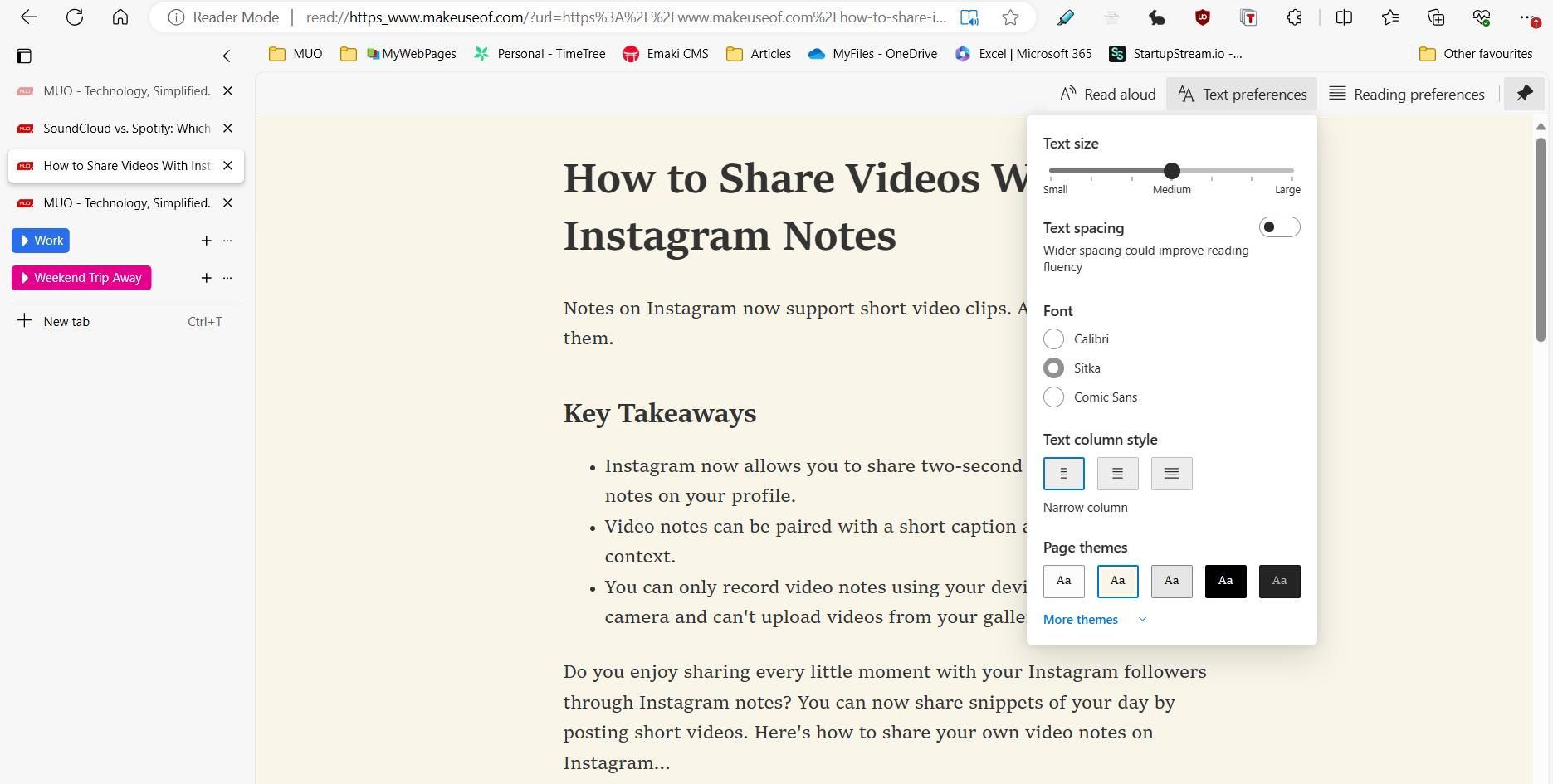
Immersive Reader یک نمای صفحه وب ساده شده است که پنجره های بازشو و حواس پرتی مشابه را حذف می کند تا به شما کمک کند روی آنچه می خوانید تمرکز کنید. Immersive Reader که در اصل برای خوانندگان مبتلا به نارساخوانی و نارسا نویسی طراحی شده بود، کار بسیار خوبی برای آسان کردن محتوای وب برای خواندن آسان انجام می دهد.
میانبر Edge Immersive Reader F9 است. همچنین میتوانید read: را قبل از هر URL اضافه کنید تا صفحه را در حالت خواننده همه جانبه مشاهده کنید (یعنی خواندن: https://makeuseof.com). چندین گزینه خوانایی وجود دارد که می توانید با کلیک کردن روی دکمه تنظیمات برگزیده متن کشف کنید. در اینجا، میتوانید فاصله و اندازه متن را تغییر دهید، فونت جدیدی انتخاب کنید و برای مشاهده راحتتر در شب به تمهای تیره دسترسی داشته باشید. همچنین شامل ویژگی Read Aloud است که در آن می توانید به صفحات وب که با سرعت های سفارشی توسط صداهای مختلف صحبت می شوند گوش دهید.
4. ضبط وب
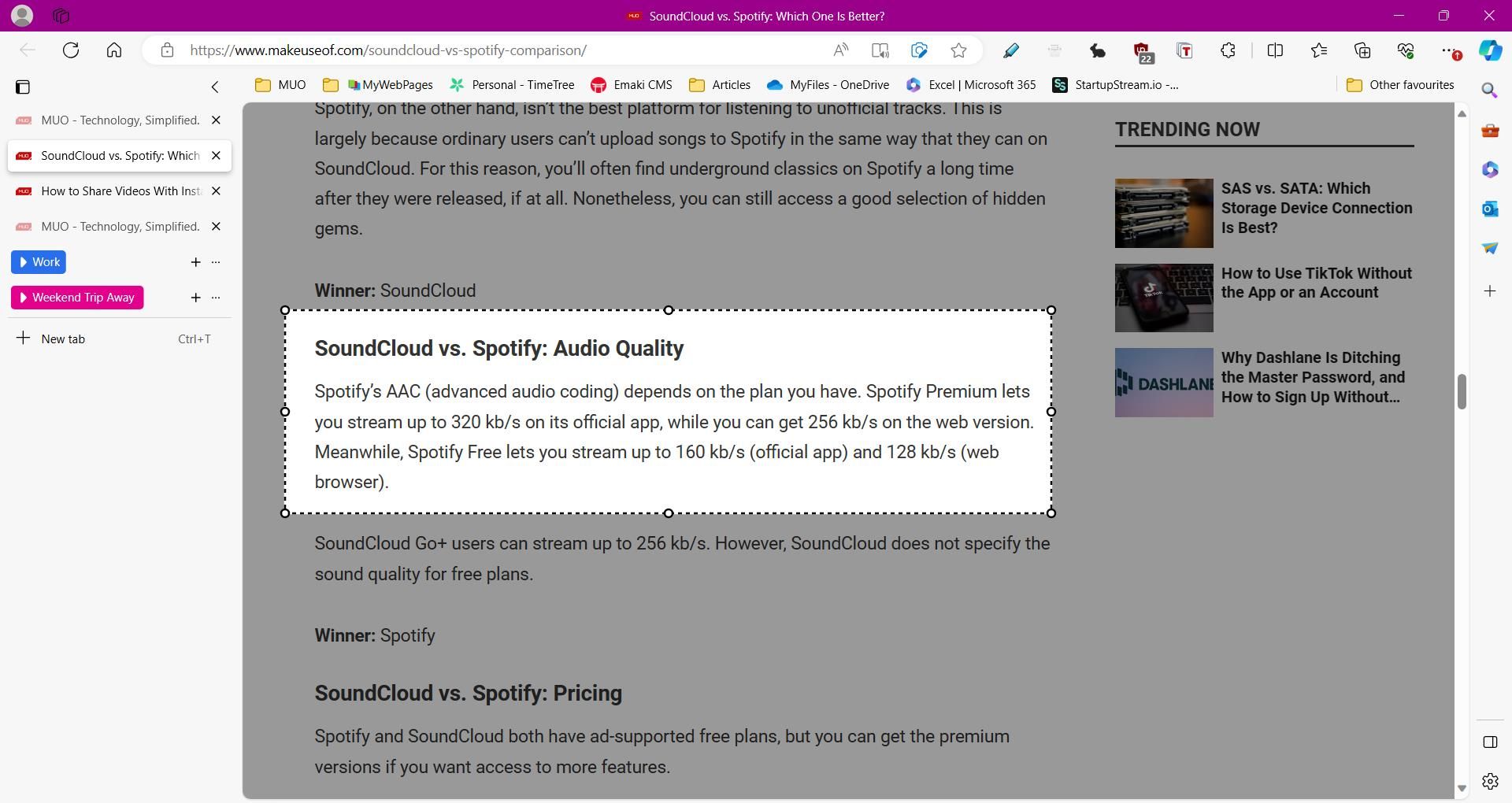
Web Capture راهی آسان برای گرفتن اطلاعات از وب بدون استفاده از برنامهها یا برنامههای افزودنی شخص ثالث ارائه میدهد. این دو گزینه عکسبرداری را ارائه می دهد: گرفتن بر اساس منطقه یا گرفتن یک صفحه کامل. گزینه دوم یک ویژگی بسیار مفید است که اکثر برنامه های شخص ثالث نمی توانند از عهده آن برآیند.
میتوانید با استفاده از میانبر Ctrl + Shift + S، عکسبرداری از وب Edge را در هر نقطهای فعال کنید. علاوه بر گرفتن متن و عکس، میتوانید با ابزارهای طراحی PDF Edge، اسکرینشاتها را نیز حاشیهنویسی کنید. سپس، پس از گرفتن یک تصویر، می توانید آن را در کلیپ بورد خود کپی کنید یا با دیگران به اشتراک بگذارید.
5. Edge PDF Reader
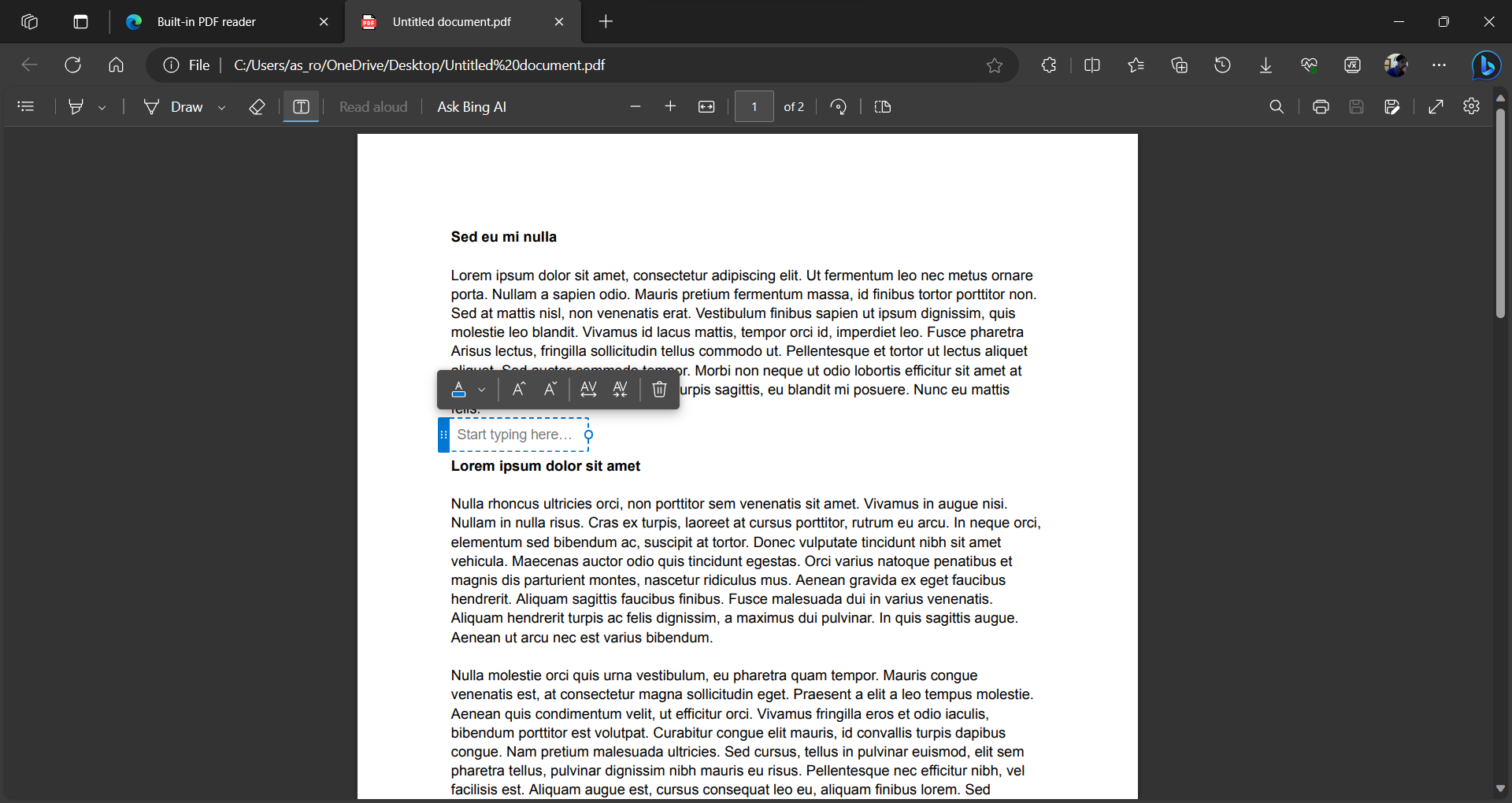
یکی از دلایلی که باید از Microsoft Edge استفاده کنید، PDF Reader داخلی آن است. پی دی اف خوان Edge دارای ابزارهای چشمگیر برای مشاهده و ویرایش اسناد است، مانند پر کردن فرم اولیه، بخش فهرست مطالب و ویژگی های حاشیه نویسی.
پیدیافخوان همچنین شامل ابزارهای ترسیمی شبیه به ابزارهای مورد استفاده در Web Capture است. اما برخی از ویژگیهای اضافی نیز وجود دارد، از جمله برجسته کردن و افزودن جعبههای متن، که روشی هوشمندانه برای یادداشتبرداری روی PDF ارائه میدهد. برای استفاده از PDF Reader Edge برای همه فایل های خود، ابتدا باید PDF Reader پیش فرض خود را در ویندوز تغییر دهید.
6. ضروریات مرورگر
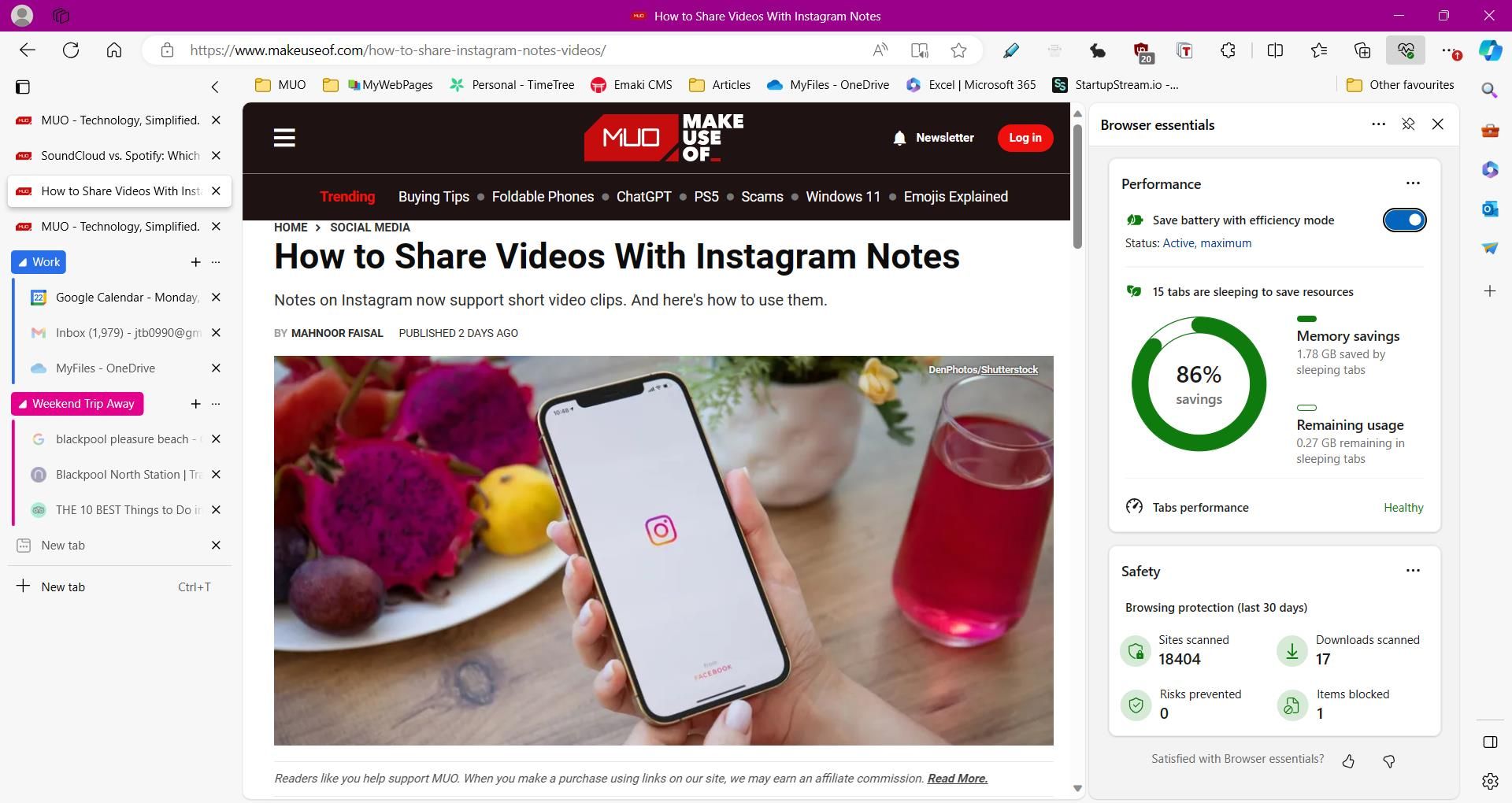
مایکروسافت اج به دلیل گزینههای حفظ حریم خصوصیاش، مانند حفاظت از ردیابی و حالتهای امنیتی متعادل و سخت، مشهور است، و هاب مرورگر ضروری Edge برای کمک به حفظ امنیت و بهبود عملکرد مرورگر شما ساخته شده است.
برگه Browser Essentials Safety بسیار مفید است و یک نمای کلی از تمام سایتهایی که اسکن شدهاند و خطرات احتمالی شناسایی شده ارائه میدهد. همچنین می توانید میزان مصرف حافظه خود را در برگه Performance مشاهده کنید و حالت کارآمدی را فعال کنید تا به صرفه جویی در منابع در هنگام مرور کمک کند.
